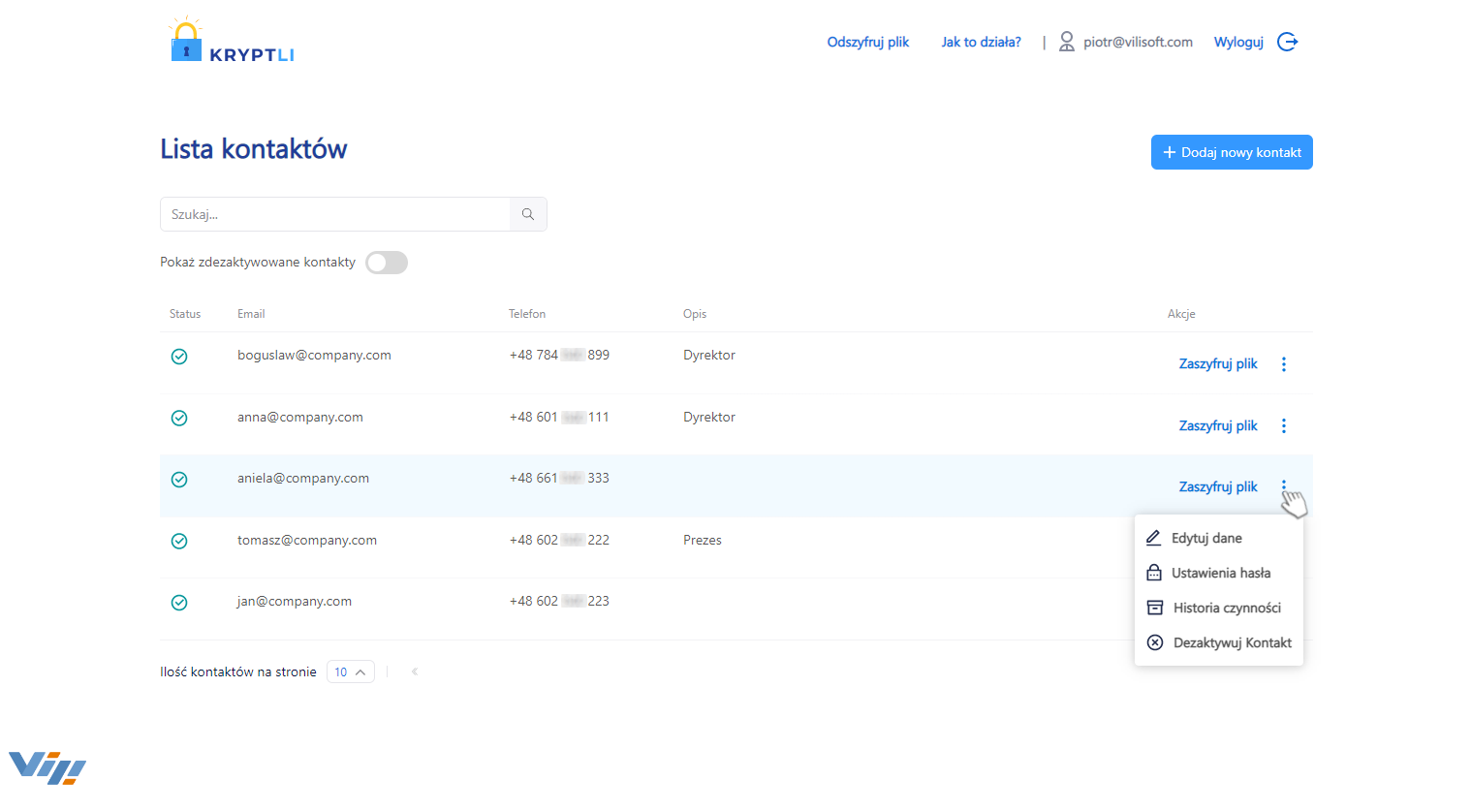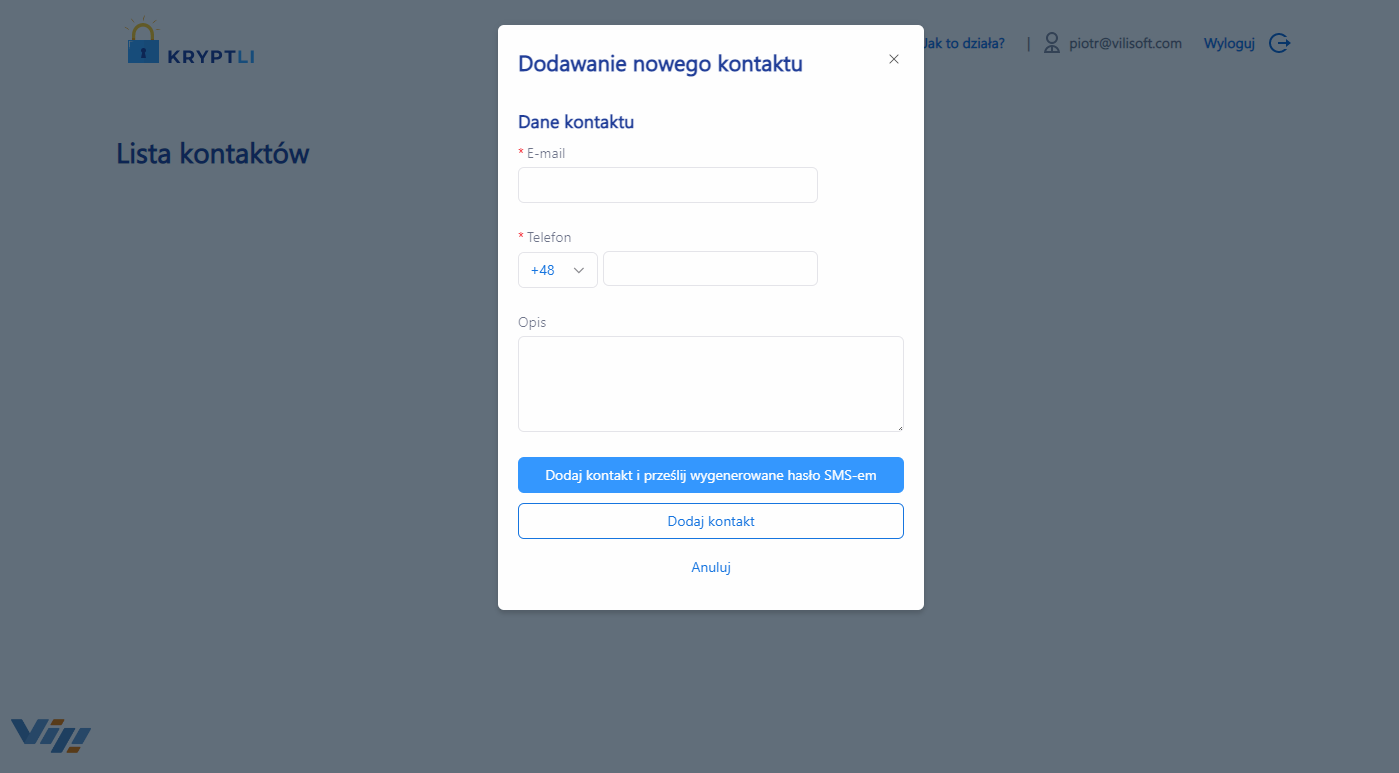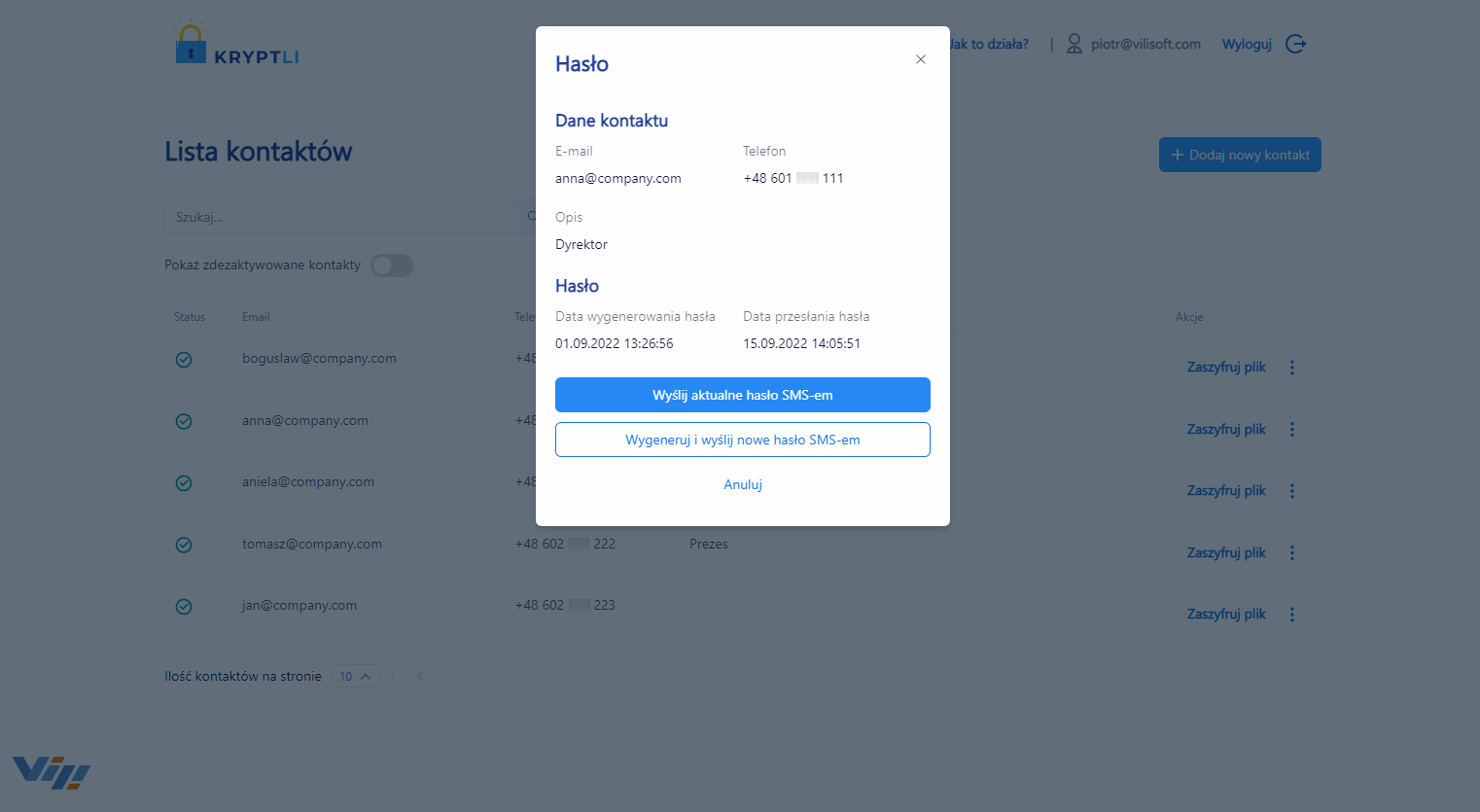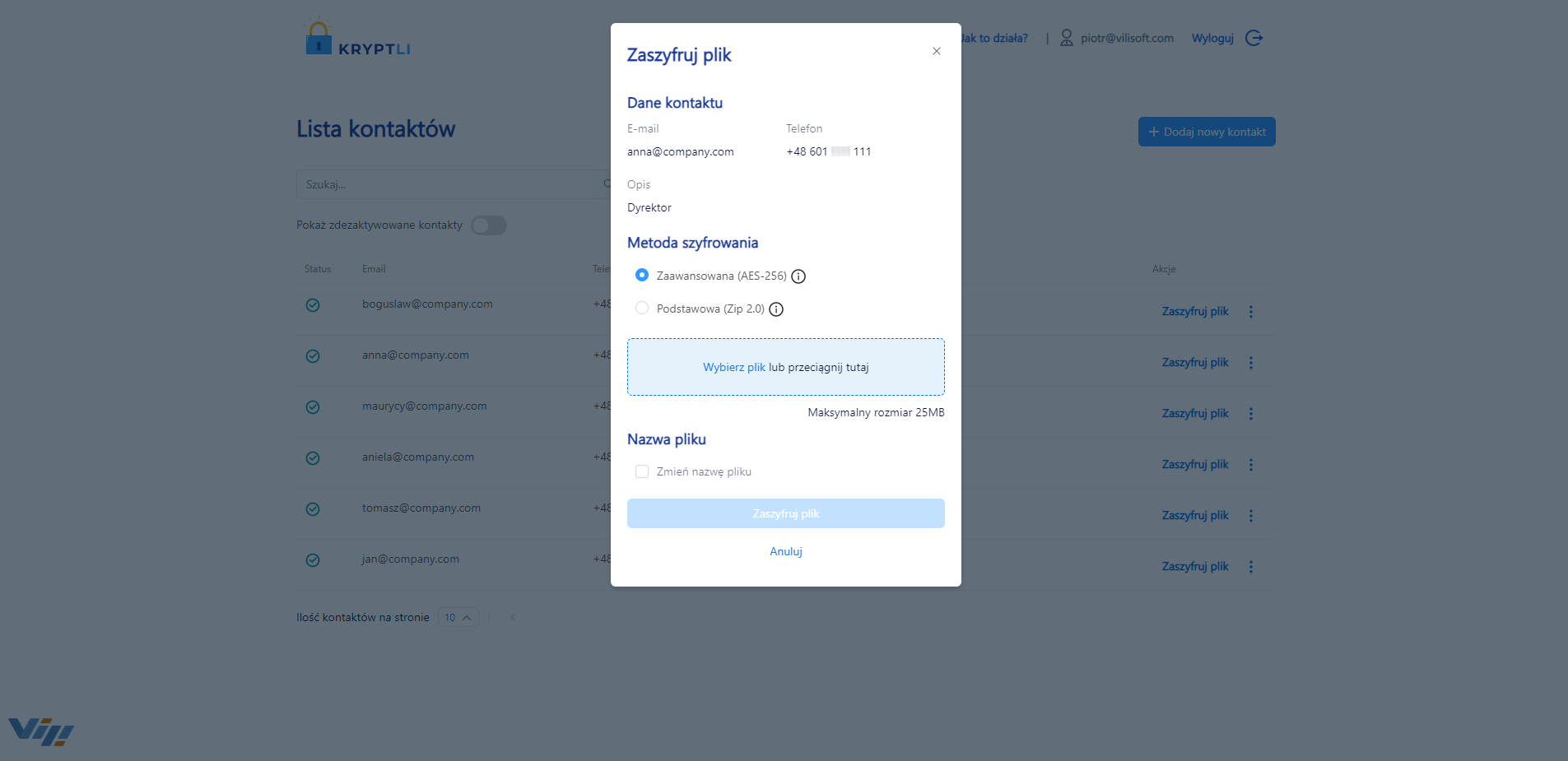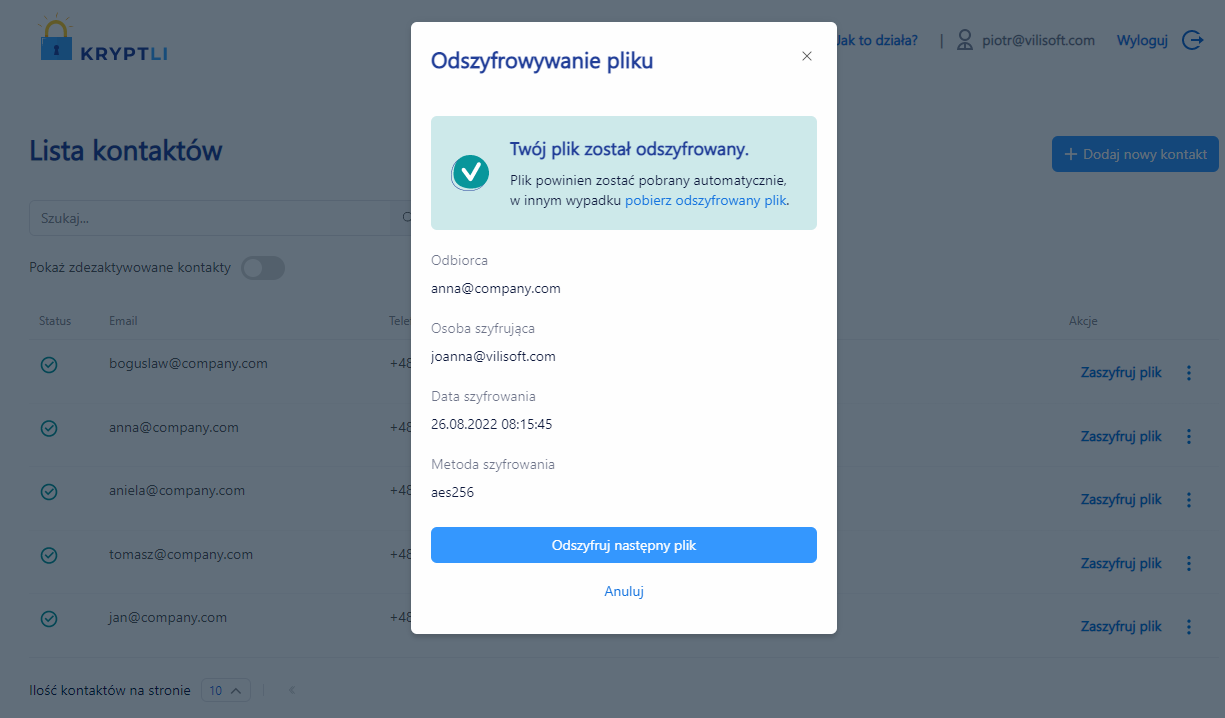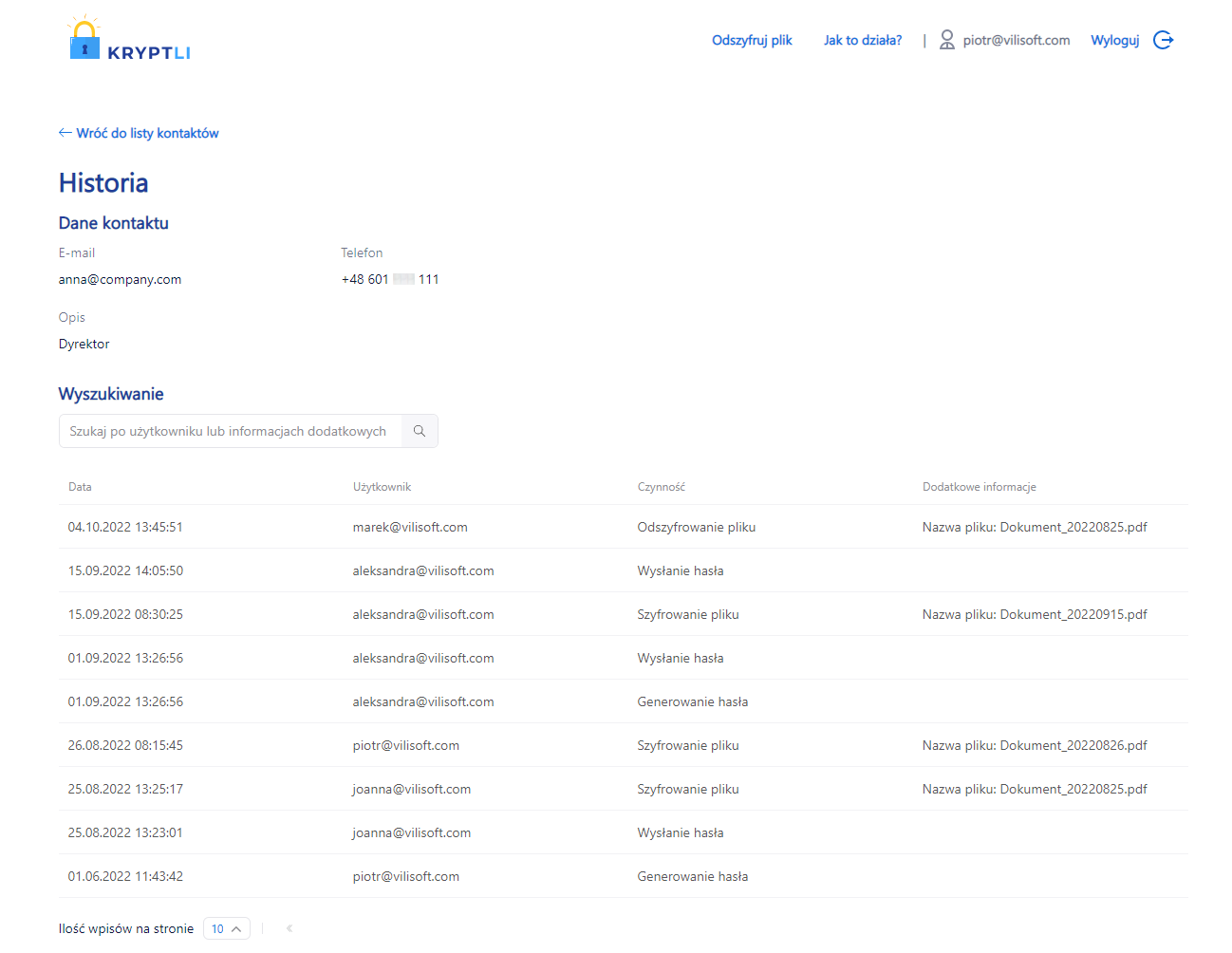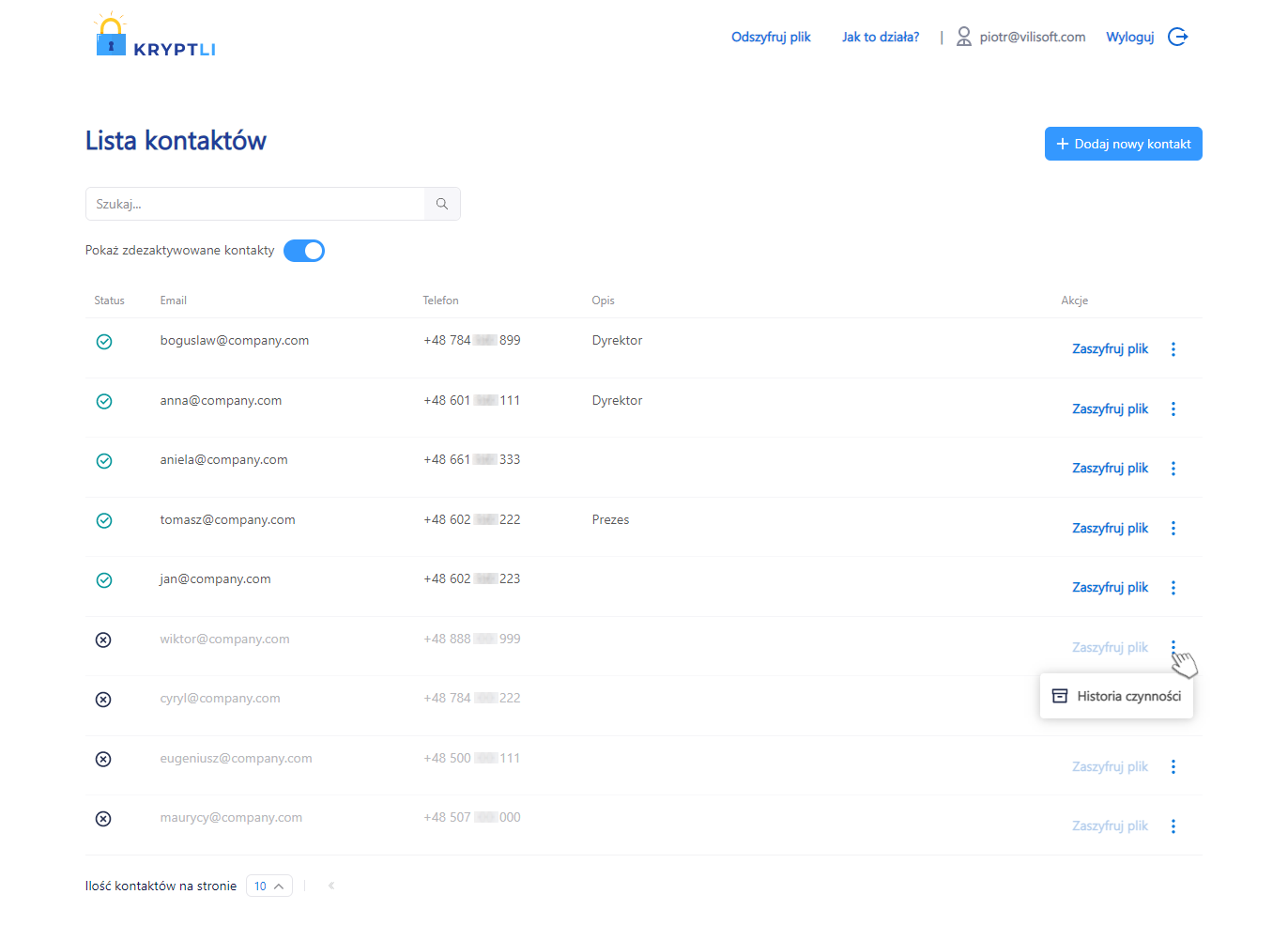Dokumentacja Kryptli
Strona główna – lista kontaktów
Strona główna aplikacji składa się z listy kontaktów, którą sami lub nasz zespół definiuje.
Dla każdego kontaktu możemy wykonać następujące akcje:
- Zaszyfrować plik
-
Edytować dane
- Wygenerować i wysłać nowe lub aktualne hasło
-
Zobaczyć historię wykonywanych czynności
- Dezaktywować kontakt z listy
Dodawanie nowego kontaktu
Aby dodać nowy kontakt, wystarczy kliknąć przycisk "+ Dodaj nowy kontakt", następnie uzupełnić wymagane pola oznaczone gwiazdką (e-mail oraz telefon kontaktu) i opcjonalnie dodać opis.
Po uzupełnieniu wszystkich niezbędnych pól istnieją dwie opcje:
- Dodaj kontakt i prześlij wygenerowane hasło SMS-em, pozwala na dodanie kontaktu do listy i przesłanie mu od razu hasła drogą SMS.
- Dodaj kontakt, pozwala na dodanie kontaktu do listy, natomiast wygenerowane automatycznie przez aplikacje hasło może zostać wysłane do kontaktu w późniejszych krokach.
Hasło
Hasło jest niezbędne do odszyfrowania pliku.
Jeśli kontakt nie miał wysłanego hasła, zgubi je albo zażąda nowego, aplikacja umożliwia poprzez wybranie akcji “Ustawienia hasła” wysłanie aktualnego lub wygenerowanie i wysłanie nowego hasła.
Hasło jest zaszyfrowane w systemie i jest przesyłane drogą SMS tylko na wskazany numer telefonu. Osoba, która szyfruje dokument nie ma możliwości dostępu do hasła, ponadto wiele osób może szyfrować dokumenty dla tego samego kontaktu. Powoduje to, że kontakt posiadając jedno hasło może otworzyć pliki otrzymywane od różnych osób.
W aplikacji możesz łatwo sprawdzić daty wygenerowania i przesłania hasła do kontaktu oraz kto wykonał daną akcję.
Szyfrowanie pliku
Wybierz kontakt z listy, dla którego chcesz zaszyfrować plik. Następnie wybierz metodę szyfrowania:
- Zaawansowana (AES-256)
Format szyfrowania AES-256 jest zalecanym standardem szyfrowania jeśli chodzi o zabezpieczenie plików hasłem przed niechcianymi użytkownikami.
AES-256 nie jest niestety obsługiwany przez domyślne narzędzia systemowe do obsługi plików Zip. Wymagane jest dodatkowe oprogramowanie np. 7-zip, WinRAR, WinZIP lub inne obsługujące dany standard. - Podstawowa (Zip 2.0)
Format szyfrowania Zip 2.0 (ZipCrypto) jest obsługiwany przez prawie wszystkie narzędzia do obsługi plików Zip – włączając w to domyślne narzędzie w systemie Windows, a więc nie wymaga instalacji dodatkowego oprogramowania. Ochrona hasłem pliku Zip za pomocą szyfrowania Zip 2.0 zapewnia ochronę przed przeciętnym użytkownikiem, który nie ma hasła i próbuje określić zawartość plików.
Jednak format szyfrowania Zip 2.0 jest stosunkowo słaby i nie można oczekiwać, że zapewni ochronę przed osobami, które mają dostęp do specjalistycznych narzędzi do odzyskiwania haseł.